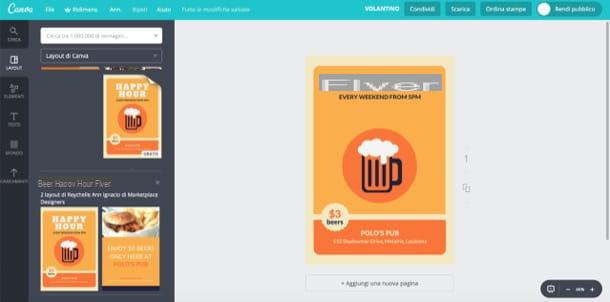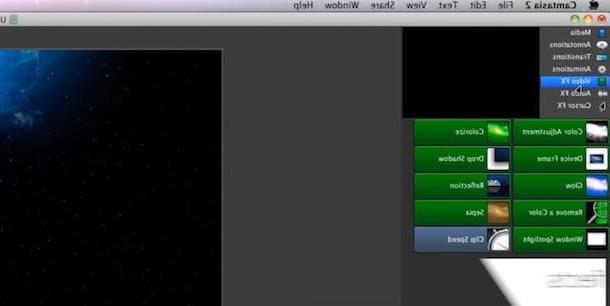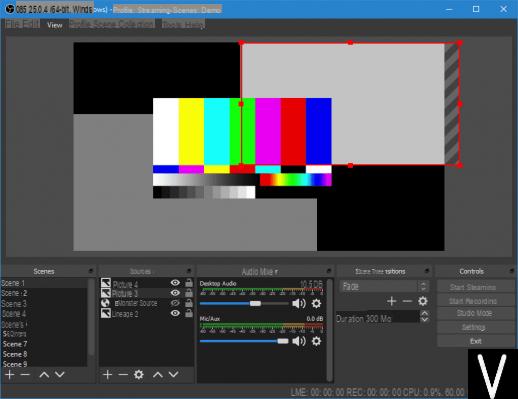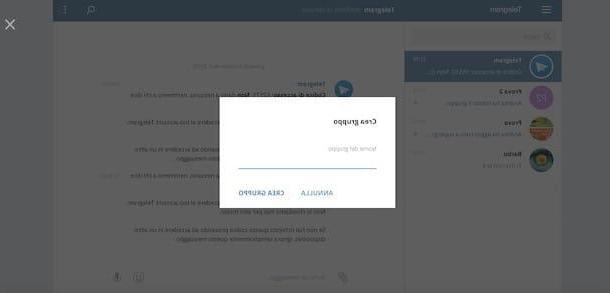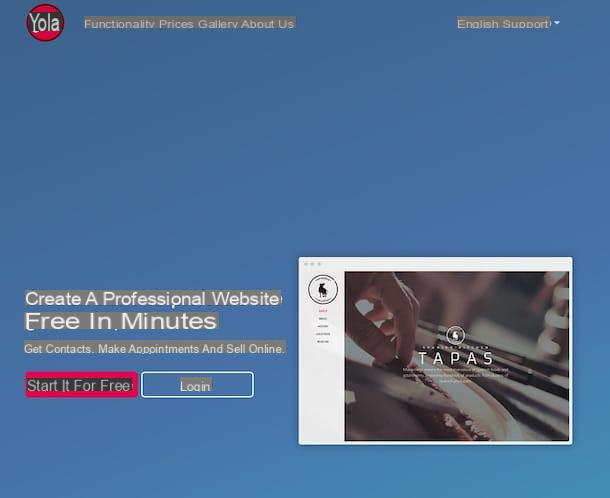Como baixar o eMule gratuitamente
Obviamente, vamos começar vendo como fazer o download do eMule e como instalá-lo no seu PC. Para baixar o eMule no seu computador, conecte-se ao site oficial do programa e clique no item Descarga colocado sob o título Instalador v0.50a.

para Usuários Fastweb existe uma versão particular do eMule chamada Adunanza. Para obter informações sobre seu uso e configuração, convido você a consultar o site da Adunanza.
Qual a melhor forma de instalar e configurar o eMule
Instalar o eMule é muito simples. Clique duas vezes no arquivo de instalação do eMule que você baixou no seu PC e prossiga pressionando abaixo: Sim, OK, Avançar, Concordo, Avançar, Avançar, Instalar, Avançar, Concluir.
Clique duas vezes no ícone do eMule na área de trabalho para iniciá-lo. Se um aviso aparecer do firewall do Windows perguntando se você deseja permitir o acesso à Internet do eMule, não pense duas vezes, permita o acesso à Internet do eMule clicando no botão Permitir acesso.
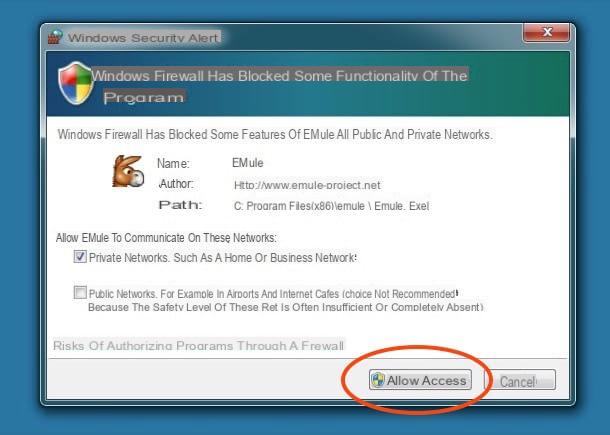
O assistente de configuração do eMule é aberto. Clique no botão para a frente, coloque a marca de seleção no item Conectar automaticamente o eMule quando ele iniciar. Se desejar, mas não é necessário, você pode inserir seu nome de usuário no campo de texto presente para se tornar reconhecível por outros usuários do eMule. Clique em para a frente.
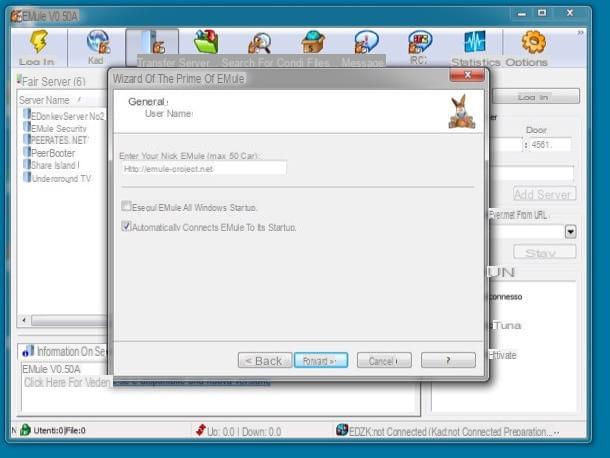
A janela que se abre é usada para escolher os números do portas eMule, ou seja, os canais de comunicação que o programa deve usar para se comunicar com o mundo exterior. Na próxima parte do tutorial veremos como destravar essas portas para permitir que o eMule baixe na velocidade máxima. Por agora clique em para a frente e continue com o procedimento inicial de configuração do software.
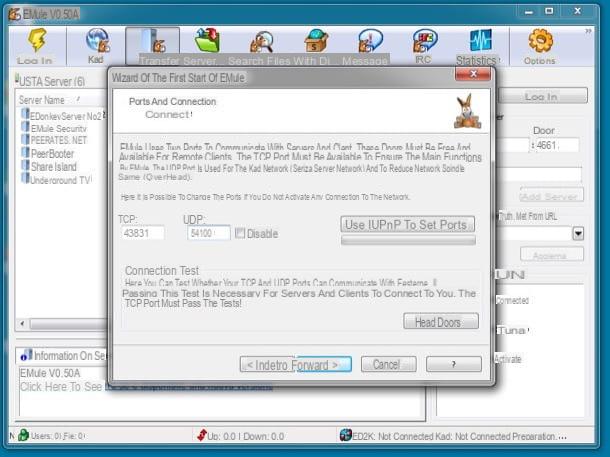
Neste ponto, certifique-se de que haja uma marca de seleção ao lado dos itens Você quer que o eMule gerencie as prioridades dos arquivos em download? e Você quer que o eMule gerencie as prioridades de upload? e clique em para a frente. Desta forma, o programa gerenciará automaticamente as prioridades dos arquivos na fila de download e fará o upload dos arquivos compartilhados de forma "inteligente".
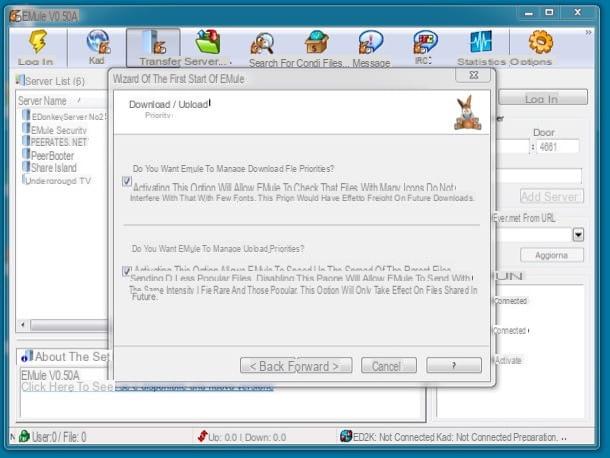
Muitos provedores de Internet "castram" voluntariamente o desempenho de programas como o eMule, limitando a velocidade de seus downloads. Se o seu provedor de Internet também realiza práticas desse tipo, coloque a marca de seleção ao lado do item Habilite este recurso se quiser habilitar a ofuscação de protocolo e clique no botão mais uma vez para a frente. Ao fazer isso, você poderá contornar as restrições da operadora e poderá baixar arquivos com o eMule na velocidade máxima.
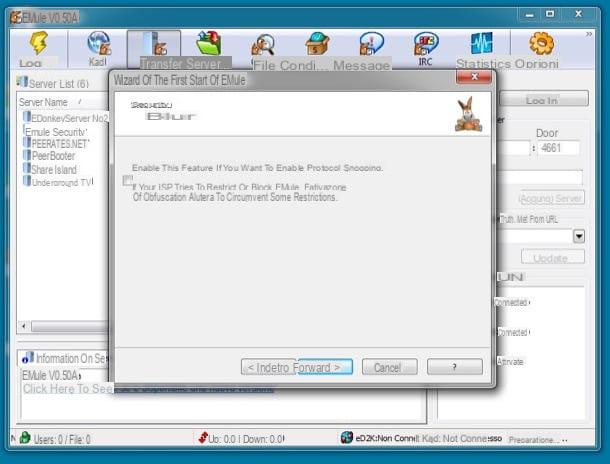
Agora você tem que escolher a quais redes P2P seu eMule deve se conectar. As redes apoiadas pelo programa são duas: eD2K que se baseia na utilização de servidores centrais onde são catalogados os arquivos dos usuários e os mais modernos Kad, em que os servidores não são usados, mas a troca de arquivos ocorre diretamente entre os computadores dos usuários. Aconselho você a deixar os dois ativos e não ativar a função Você deseja que o eMule s se conectem a servidores usando uma conexão segura?. Desta forma, você poderá encontrar mais arquivos e poderá se conectar aos servidores eD2K mais rapidamente. Depois de definir suas preferências, clique em para a frente continuar.
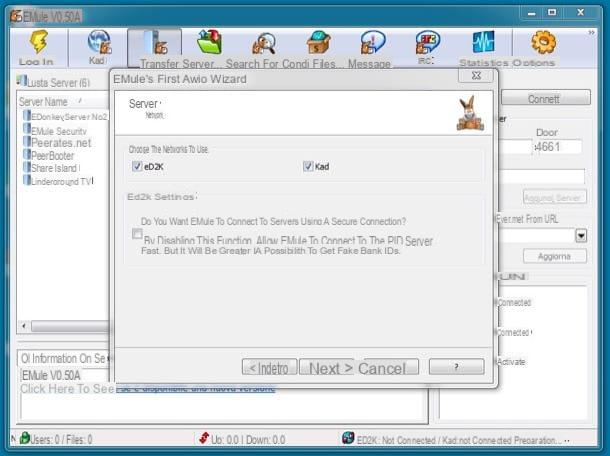
Missão cumprida! Você acabou de completar o procedimento inicial de configuração do eMule. Clique no botão final para acessar a tela principal do programa e colocar em prática o conselho que estou prestes a dar para baixar na velocidade máxima.
Como abrir as portas do eMule
A primeira coisa que você precisa fazer para baixar arquivos do eMule é configurar suas portas no roteador. Se você não fizer isso, o programa será prejudicado e, portanto, você não poderá fazer o download em velocidade total. Para saber quais portas são utilizadas pelo programa, clique no botão opções localizado no canto superior direito e selecione o item Conexão na barra lateral esquerda (na janela que se abre). Agora anote os valores da porta TCP e UDP, são os que você deve inserir no painel de configuração do seu modem / roteador.
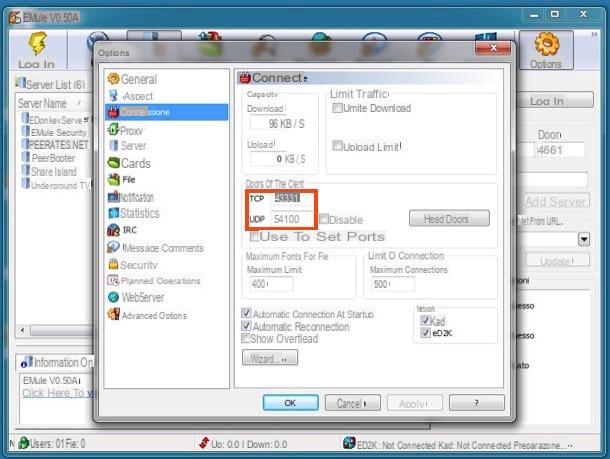
Agora você deve acessar o painel de configuração do seu modem / roteador e abrir as portas utilizadas pelo eMule neste. Se você não sabe como acessar o painel de administração do seu roteador, abra o navegador que você costuma usar para navegar na Internet (por exemplo, cromo) e vinculado ao endereço 192.168.1.1 ou no endereço 192.168.0.1. Se nenhum dos endereços funcionar, descubra qual é o endereço real do seu modem / roteador seguindo as instruções contidas no meu guia sobre como encontrar o endereço IP do roteador.
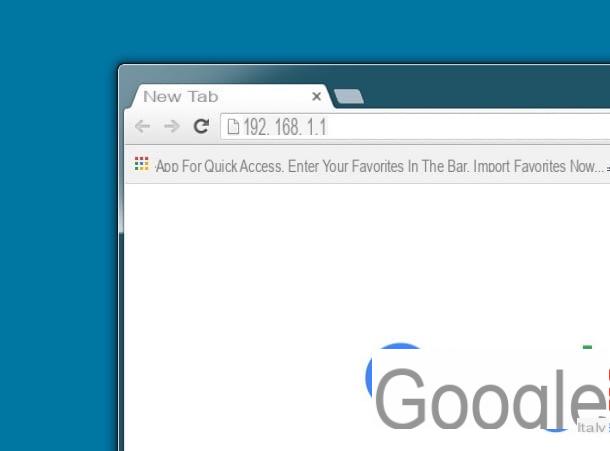
Uma vez no painel de gerenciamento do roteador, você será solicitado a inserir uma combinação de nome de usuário e senha. Se você nunca alterou esses valores, você deve ser capaz de fazer o login usando a combinação admin / admin ou senha do administrador. Caso contrário, use a combinação personalizada que você mesmo definiu ou, se não se lembrar dos seus dados de login, tente seguir as instruções em meu tutorial sobre como ver a senha do roteador.
Uma vez conectado, vá para a seção do painel do roteador relacionada aencaminhamento de porta (o Port forwarding) e comece a criar um nova regra ou um novo servidor virtual. Infelizmente não posso ser muito preciso em minhas indicações, pois cada marca de modem / roteador possui um painel de administração estruturado de forma diferente.
Depois de selecionar a opção de criar uma nova regra ou um novo servidor virtual, você deve preencher um formulário com as seguintes informações.
- Porta interna e porta externa (Ou Portal inicial e portal final) - são os campos onde você deve inserir o número da porta a ser aberta. Em ambos os campos você deve inserir o mesmo valor. Como as portas usadas pelo eMule são duas, você deve criar duas regras distintas, uma para cada porta.
- IP de destino (Ou Endereço IP do servidor) - neste campo você deve inserir o endereço IP local do seu PC. Para descobrir o endereço IP do seu computador, siga as instruções que você encontra no meu tutorial sobre como visualizar o endereço IP do seu PC.
- Tipo de porta (o Protocolo) - é o menu onde você deve indicar se está abrindo uma porta TCP ou UDP.
- Nome - este é o campo onde você deve inserir o nome que deseja atribuir à regra que está criando. Você pode usar nomes de sua escolha (por exemplo, eMule TCP, eMule UDP).
Depois de preencher o formulário com todas as informações necessárias, clique no botão Salvar / Aplicar, crie uma segunda regra para a segunda porta do eMule e salve as alterações para concluir a configuração do roteador.
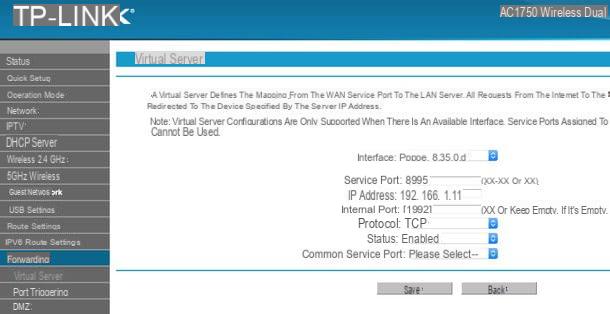
Como já mencionado acima, essas indicações são bastante genéricas, pois cada marca de modem / roteador tem um painel de configuração diferente. Se você quiser instruções mais específicas, tente consultar meus tutoriais dedicados à configuração de modems / roteadores de várias marcas.
- Como configurar um roteador D-Link
- Como configurar um roteador TP-Link
- Como configurar um roteador Netgear
- Como configurar um roteador TIM / Alice
- Como configurar um roteador Fastweb
- Como configurar um roteador Infostrada
Conecte-se ao eMule
Agora, em teoria, você pode se conectar às redes do eMule e começar a baixar seus arquivos favoritos da Internet. No entanto, recomendo que você reserve mais cinco minutos para configurar o programa e redefinir ambos Lista de servidores para se conectar à rede eD2K são os arquivos necessários para se conectar ao Rede Kad. Desta forma, você terá a certeza de se conectar a servidores seguros e funcionais e terá a certeza de uma configuração correta da rede Kad.
Atualizar lista de servidores eMule
Antes de atualizar a lista de servidores eMule, exclua aquela predefinida no programa. Para fazer isso, selecione a guia servidor localizado no canto superior esquerdo, clique com o botão direito em um ponto "vazio" na lista de servidores e selecione o item Apagar todos os servidores no menu que aparece. Responder Sim o aviso que aparece na tela e pronto.
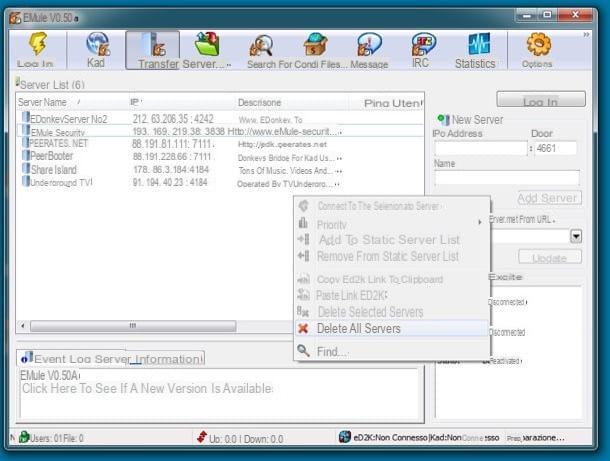
Em seguida, vá para o acampamento Atualize server.met do URL, cole o endereço http://edk.peerates.net/servers.met no último e clique no botão refrescar para baixar a nova lista de servidores eD2K para o seu eMule. A operação levará apenas alguns segundos.
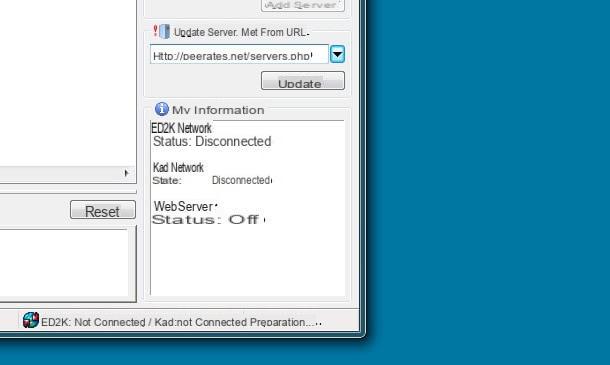
Neste ponto, para se conectar à rede eD2K do eMule, classifique os servidores disponíveis com base no número de Usuários (clicando na guia apropriada no canto superior direito) e clicando duas vezes no nome do servidor que possui mais usuários. Se tudo correr bem, o ícone da rede eD2K (a seta no canto inferior direito) ficará verde após alguns segundos.
Se você encontrar alguma dificuldade em completar a atualização do servidor, consulte meu post dedicado aos servidores eMule para saber com mais detalhes todos os passos a serem tomados. Se, por outro lado, a seta da rede eD2K permanecer amarela, tente verificar as configurações do roteador; você pode ter pulado algumas etapas.
Configure o Kad
Para se conectar à rede eMule Kad, vá para a guia Kad do programa, coloque a marca de seleção ao lado do item Carregar nodes.dat do URL, cole o endereço http://www.emule-mods.it/download/nodes.dat no campo de texto adjacente e clique no botão BootStrap localizado na parte inferior direita. Em poucos minutos você verá a janela do eMule preenchida com "contatos" dos quais baixar arquivos e a seta relacionada à rede Kad (canto inferior direito) ficará verde.
Alternativamente, você também pode se conectar à rede eD2K, iniciar o download de alguns arquivos com várias fontes a seu crédito e fazer a conexão de clientes conhecidos colocando a marca de seleção ao lado do item apropriado localizado na barra lateral direita. Para obter mais informações sobre este procedimento, consulte meu tutorial sobre como se conectar à rede eMule Kad.
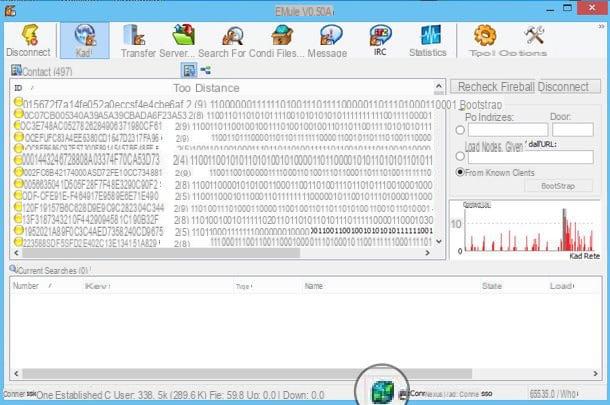
Como fazer download com eMule
Para baixar arquivos com o eMule, clique no botão Pesquisa na barra de navegação superior. Digite o que deseja pesquisar no campo de texto Nome, selecione Rede Kad o Global (servidor) in Método de pesquisa (dependendo se você deseja pesquisar arquivos na rede Kad ou eD2K) e clique no botão Começar.
Para melhor ajudá-lo na escolha do arquivo para download, você pode clicar em uma das colunas para classificar os arquivos encontrados: tamanho o fontes são as colunas que mais nos interessam. Quanto maior o número de fontes, maior a probabilidade de haver uma velocidade de download alta e constante ao longo do tempo, com a vantagem subsequente de concluir o download.
Depois de encontrar o arquivo desejado, basta clicar nele duas vezes com o mouse para colocá-lo na lista de arquivos para download (botão transferências na barra de navegação na parte superior) e aguarde a conclusão, o que acontecerá quando a barra de progresso ficar verde.
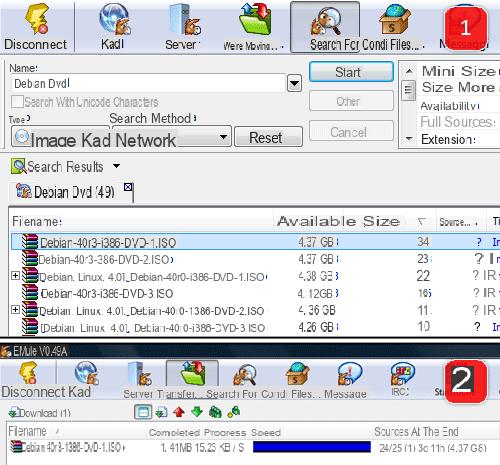
Porque o download não começa imediatamente como em outros programas P2P ou para frequentemente? A culpa, ao contrário do que você pode imaginar, não é sua.
eMule funciona através do conceito de filas. Quando você decide baixar um arquivo, o eMule se conecta aos vários usuários que possuem aquele arquivo, colocando você em uma fila. Se não houver ninguém antes de você, o download começará imediatamente, caso contrário, você terá que esperar a sua vez. Se quiser algumas "dicas" de como otimizar o eMule e aumentar a velocidade de seus downloads, consulte meu tutorial dedicado ao assunto.
Se você estiver usando um Mac, leia meu guia sobre como configurar o eMule no Mac com o qual tenho lidado uma mula, um "clone" do eMule compatível com macOS e Linux, garanto que é fácil de usar como o eMule para Windows.
eMule: baixe e configure o eMule